목차
국민 영상 편집 프로그램인 다빈치 리졸브를 사용하다 보면 종종 오류가 뜬다. 나는 설치 후 몇 년간 문제없이 사용하다가 최근에 그래픽 드라이버 업데이트 과정에서 문제가 있었는지 내가 용량 문제로 삭제하면 안 될 파일을 삭제한 건지 다빈치 리졸브에서 GPU 관련된 문구가 나오면서 실행이 안되었다. 대부분 인터넷 검색으로 해결이 되었지만 이번 오류는 구글링을 해도 자료가 나오지 않아 직접 해결방법을 찾았고 그 방법을 공유하려고 한다.
오류명: Please review the GPU drivers and GPU configuration under preferences 해결방법
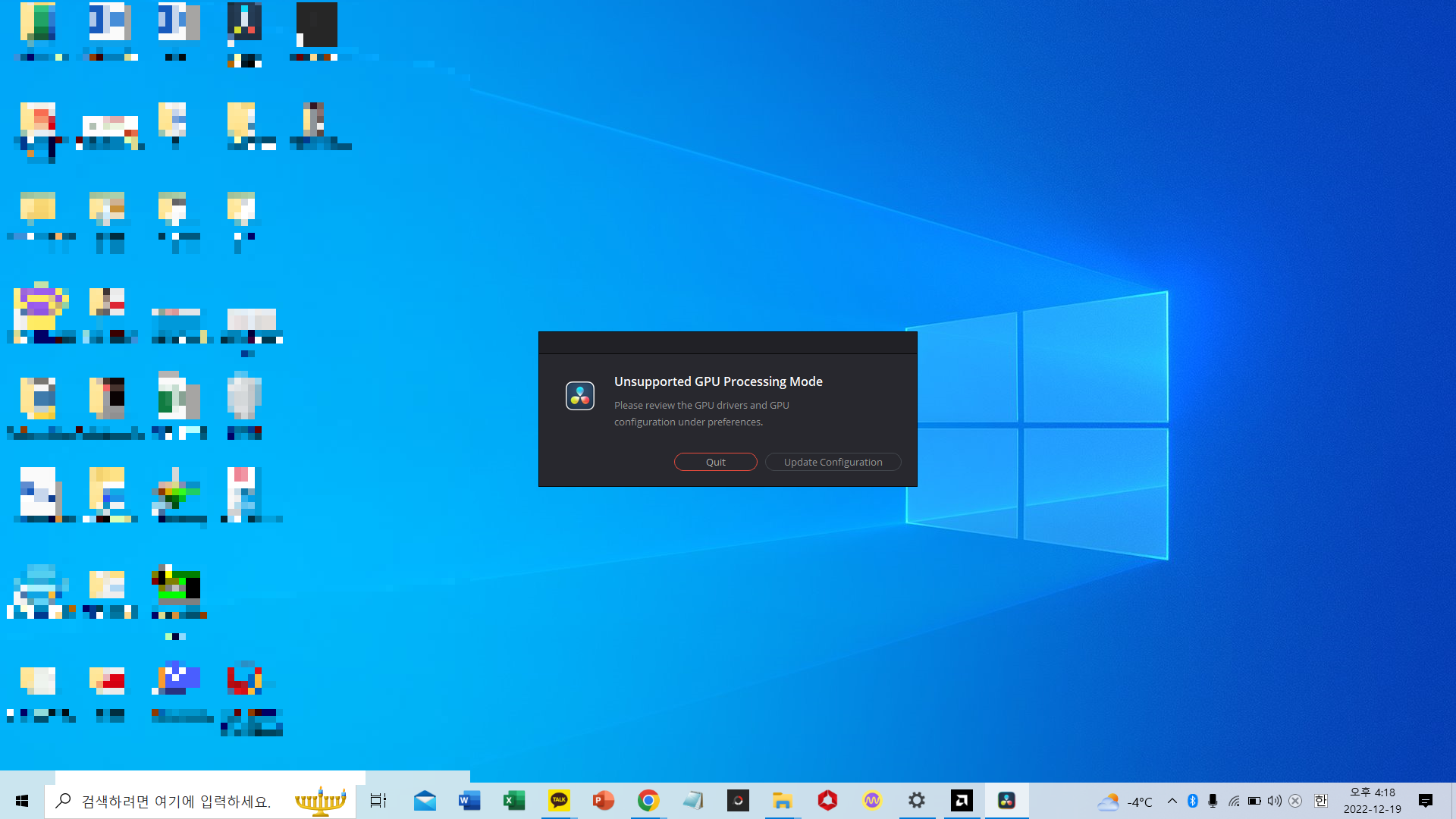
"Please review the GPU drivers and GPU configuration under preferences."라는 오류코드가 떠서 GPU에 무슨 문제가 있는 것이라고 생각했다. 찾아봤더니 Intel CPU와 Nvida 그래픽카드를 사용하는 경우는 Nvdia 그래픽 카드와 관련한 해결책이 있었다. 하지만 내 노트북의 CPU는 AMD 라이젠5 4500U로 내장형 그래픽카드를 사용하기 때문에 Nvdia문제가 아니어서 AMD홈페이지에 들어가서 그래픽카드와 관련된 페이지를 찾았다. 구글에 AMD 그래픽카드라고 검색을 해도 나오고 아래 링크를 통해서도 바로 페이지로 갈 수 있다.
https://www.amd.com/ko/support
페이지에 들어가면 아래와 같은 화면이 나온다. 내 컴퓨터의 CPU는 앞서 말한 대로 라이젠5 4500U이고 "Processors with graphic"-> "AMD Ryzen Processors" -> "AMD Ryzen 5 Mobile Processors with Radeon Graphics"-> "AMD Ryzen 5 4500U"로 들어가서 찾을 수 있었다. 노트북에 설치된 라이젠3, 라이젠5, 라이젠7 모두 첫 번째 카테고리와 두 번째 카테고리까지는 동일하고 3번째 카테고리부터 본인의 CPU에 맞는 항목을 찾으면 된다.

본인의 CPU를 선택한 후 "전송"을 누르면 아래 화면과 같은 페이지가 나온다. 본인의 윈도우 버전과 맞는 버튼을 클릭해준다. 나는 윈도우 10을 사용해서 윈도우 10을 선택했다.
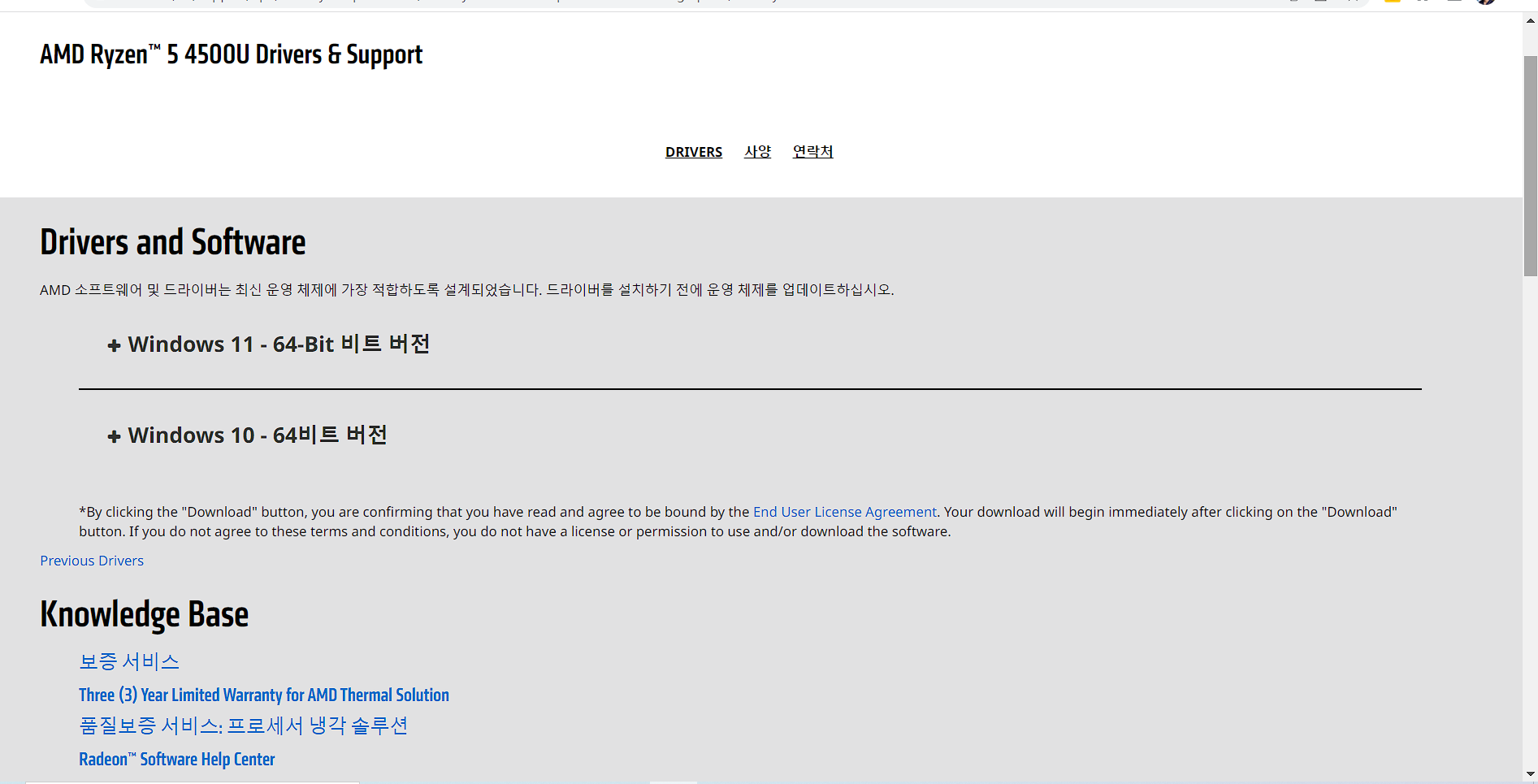
윈도우 버전에 맞게 클릭한 후 밑으로 끝까지 내리면 아래 화면과 같이 "Auto-Detect and Install"이라고 써진 것이 나온다. 영어를 해석하면 자동으로 감지하여 설치해준다는 의미이다. 우리 같은 컴맹은 지금 어떤 것이 오류가 나서 다빈치 리졸브가 안 돌아가는지 모르기 때문에 AMD의 프로그램이 우리 컴퓨터에 설치되어 있는 CPU와 그래픽카드, 그래픽 드라이버를 자동으로 검사하여 부족한 부분이 있으면 업데이트하고 설치해준다는 뜻이다.

Auto-Detect and Intall을 다운로드해서 실행 후 설치하면 된다. 그다음은 단순한 설치 과정이기에 대부분 사람들은 여기까지만 보면 알아서 잘할 수 있을 것이다. 만약 프로그램 설치가 익숙하지 않은 사람들은 아래 사진을 참고하자.
프로그램을 실행하면 아래와 같은 화면이 뜨는데 우측 아래에 있는 "설치" 버튼을 누르면 된다.

5분 정도 기다린 후 설치가 완료되면 아래 사진과 같이 시간 초가 뜨면서 재부팅한다는 알림이 뜬다. 특별히 컴퓨터를 끄면 안 되는 이유가 없다면 우측 하단 "지금 다시 시작" 버튼을 눌러서 재부팅하면 된다.

재부팅을 하고 나면 컴퓨터를 켜자마자 아래 사진과 같이 자동으로 설치 화면이 나오는데 한 번 더 5분정도 기다리면 또 한번 재부팅하라는 알림이 뜬다. 두 번 재부팅한다고 당황하지 말고 당황하지 말고 재부팅을 한번 더 해주면 된다. 두 번째 재부팅이 끝나면 모든 그래픽 드라이버 설치 및 업데이트가 완료되었기 때문에 다빈치 리졸브가 정상 동작할 것이다.
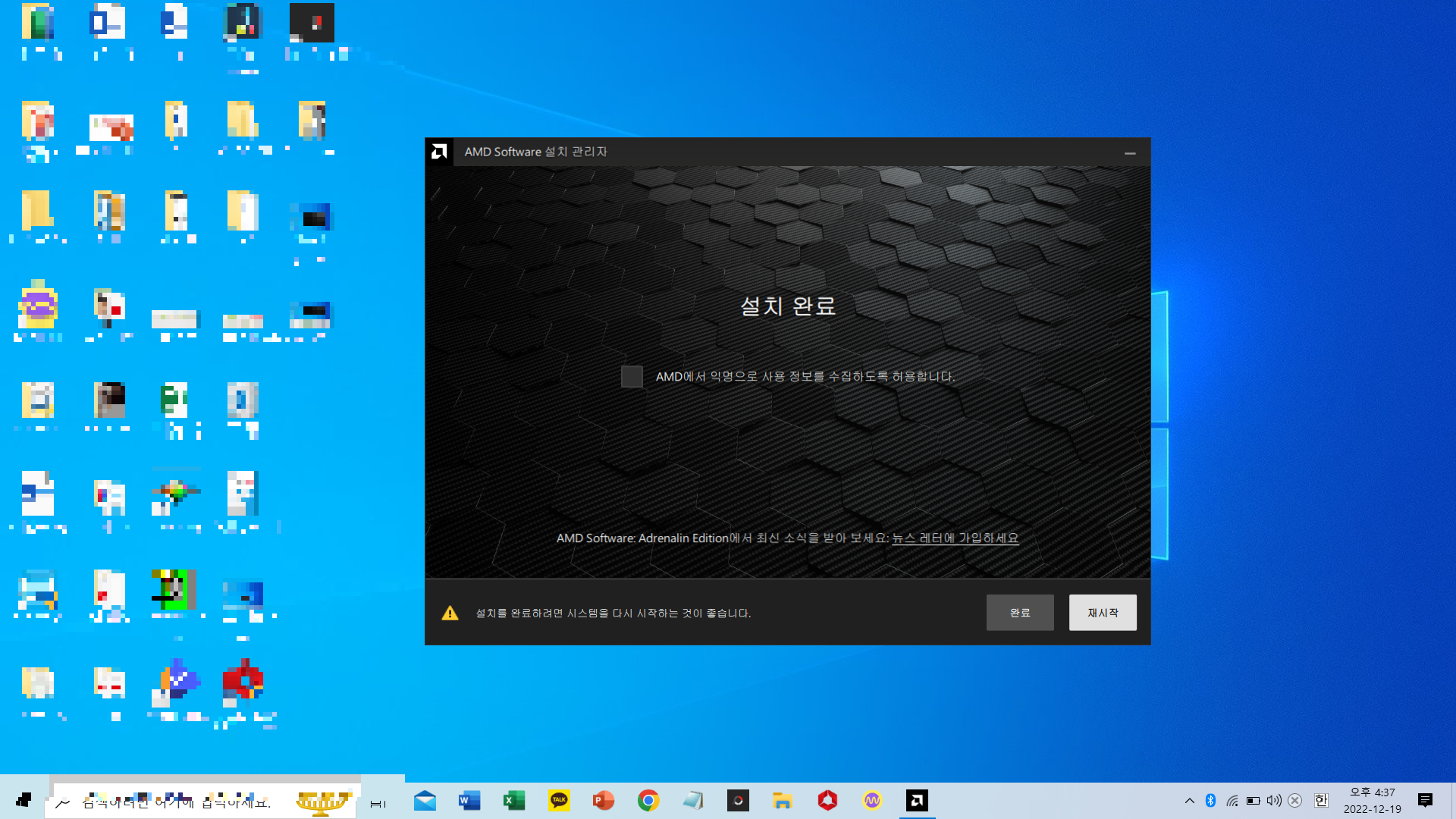
정리
구글에 "AMD 그래픽 드라이버 설치" 검색 또는 위에 있는 링크를 타고 AMD홈페이지 들어가기 -> 본인의 CPU와 일치하는 항목을 찾기(ex. 라이젠 4500U) / 못 찾겠으면 위로 올라가서 사진 참고 -> "전송" 누른 후 본인의 윈도우 버전에 맞는 항목 클릭 후 맨 밑에 "Auto-Detect and Install" 다운로드 및 설치-> 알림창 따라서 재부팅 2회 -> 완료
'개인적인 일상' 카테고리의 다른 글
| 갤럭시 버즈 펩시콜라 제로 케이스(블랙) 사용 후기 / 화이트 버전과 비교 (0) | 2022.12.16 |
|---|---|
| 카카오톡 프로필 사진 좋아요 / 카톡 프사 좋아요 설정하는 방법 (0) | 2022.12.08 |
| 마스크로 인한 입 주위 접촉성 피부염 치료한 후기 (사진 有) (0) | 2022.08.08 |
| 친구의 블로그를 보고 든 생각(꾸준함과 실행력) (0) | 2022.07.24 |



